AnyDesk クライアントと my.anydesk 管理コンソールの両方で AnyDesk アカウントにサインインできます。
AnyDeskクライアント - ライセンスに含まれるすべての機能にアクセスします。
my.anydesk コンソール - 接続されたデバイス、クライアントの詳細、請求書などを表示します。
Free、Solo、Standard、または Advanced ライセンスをお持ちの場合は、sign in using the credentialsアカウントに関連付けられています。
Ultimate (クラウド) ライセンスをお持ちの場合は、組織の ID を使用してsign in using Sign Sign-On (SSO)します。
🦉 AnyDeskライセンスの利点については、AnyDesk licenses記事で学び 、this articleでアカウントを作成する方法を確認してください 。
資格情報を使用してアカウントにサインインする
AnyDeskクライアント経由で SSOなしで サインインするには:
AnyDeskクライアントを開き、右上隅にある
 をクリックします。
をクリックします。ポップアップウィンドウで、次の情報を入力します。
メールアドレス - AnyDeskアカウントの作成に使用したメールアドレスを入力します。
パスワード - アカウントのパスワードを入力します。

💡 手記
パスワードを忘れた場合は、[ Forgot password? ] をクリックし、メールに送信された指示に従います。
my.anydesk経由で SSOなしで サインインするには:
my.anydesk IIにアクセスし、次の情報を入力します。
メールアドレス - AnyDeskアカウントの作成に使用したメールアドレスを入力します。
パスワード - アカウントのパスワードを入力します。
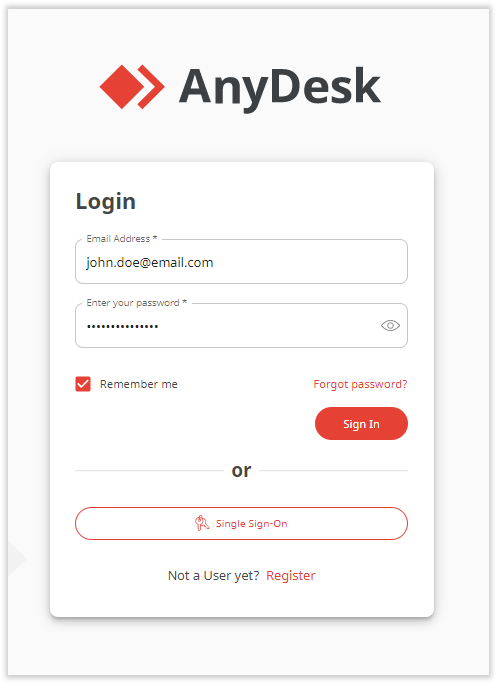
[ サインイン] をクリックします。
シングルサインオン(SSO)を使用してアカウントにサインインする
AnyDeskクライアント経由で SSOで サインインするには:
AnyDeskクライアントを開き、右上隅にある
 をクリックします。
をクリックします。ポップアップウィンドウで、[ シングルサインオン]をクリックします。
[ 組織] フィールドに、電子メールで受信した組織 ID を入力し、[ 次へ] をクリックします。
ポップアップウィンドウで、次の情報を入力します。
メールアドレス - AnyDeskアカウントの作成に使用したメールアドレスを入力します。
パスワード - アカウントのパスワードを入力します。

[サインイン] をクリックします。
my.anydesk経由で SSOで サインインするには:
my.anydesk IIに移動し、シングルサインオンをクリックします。
[ 組織名] フィールドに、電子メールで受信した組織 ID を入力し、[ 続行] をクリックします。
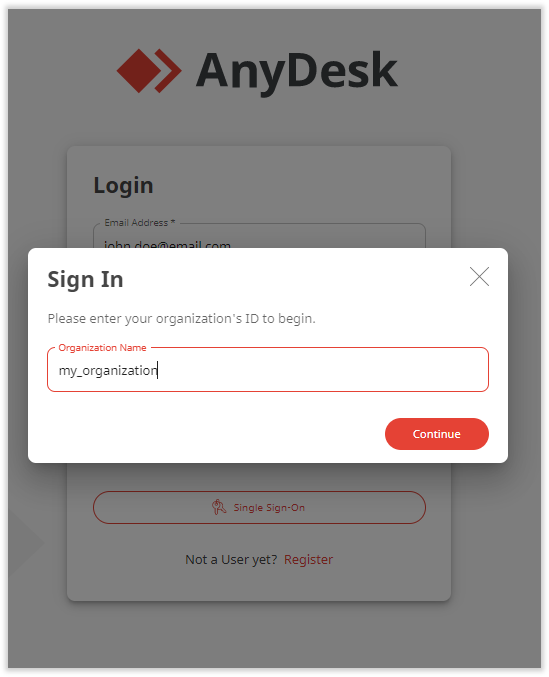
ログインページで、次の情報を入力します。
メールアドレス - AnyDeskアカウントの作成に使用したメールアドレスを入力します。
パスワード - アカウントのパスワードを入力します。
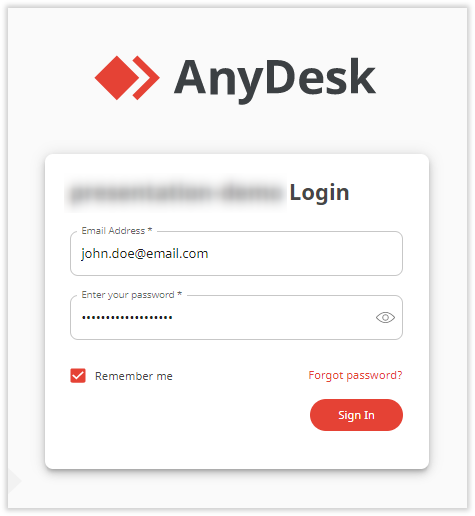
[ サインイン] をクリックします。
多要素認証を使用してサインインする
🦉 アカウントの多要素認証を有効にする方法については、「this article」を参照してください 。
AnyDeskクライアント経由で MFAを使用して サインインするには:
AnyDeskクライアントを開き、右上隅にある
 をクリックします。
をクリックします。ポップアップウィンドウで、資格情報を入力します。
次のプロンプトで、MFA の設定に使用した認証アプリからのワンタイムコードを入力します。
[サインイン] をクリックします。
my.anydesk経由で MFAを使用して サインインするには:
my.anydesk IIに移動し、資格情報を入力します。
次のページで、MFA の設定に使用した認証アプリのワンタイムコードを入力します。
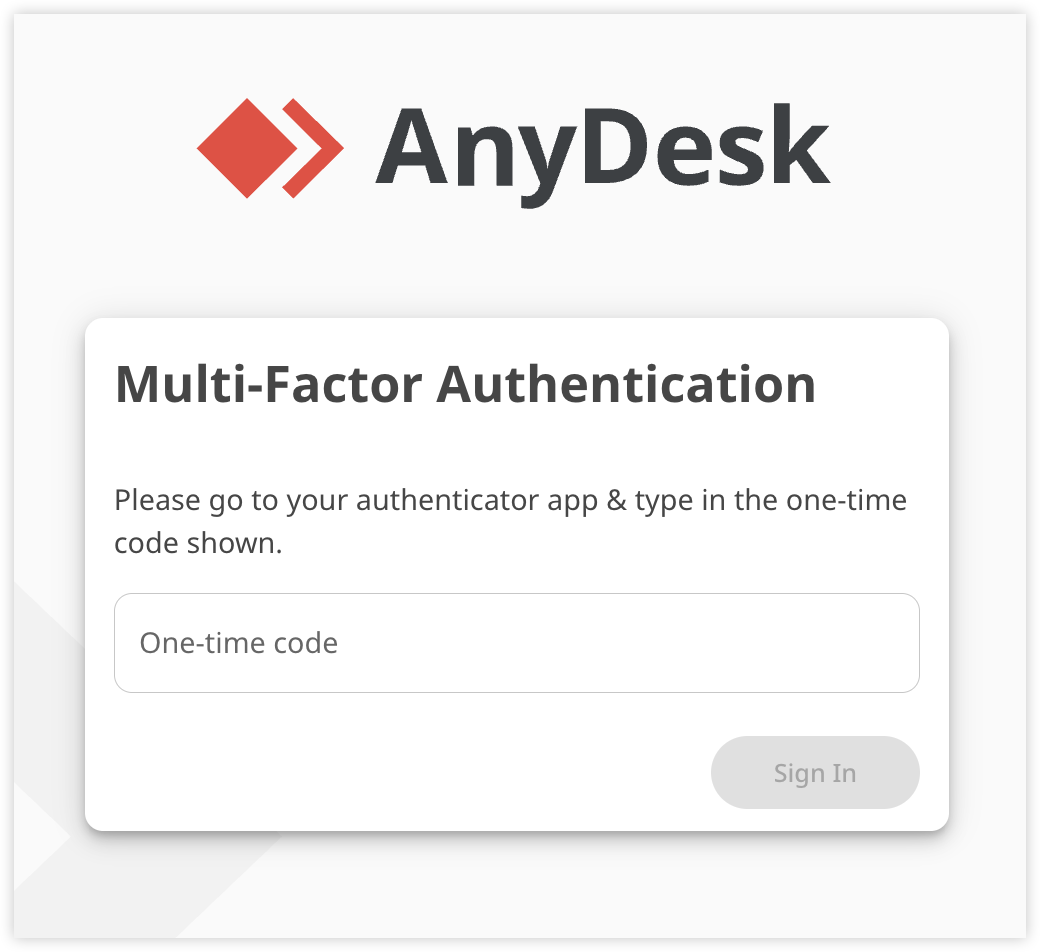
[ サインイン] をクリックします。